InstagramやTwitterなどのSNSで写真を公開する機会が多くなった今日この頃ですが、一方でインターネットは世界中に公開され、誰が見ているか、悪用されないか、など心配も常につきまといます。
「Instagramに思い出の写真を公開したいけど、顔を出すのは抵抗がある・・・」
「自分の顔は良いけど子供の顔は隠してあげたい。」
上記のように考えている方も多いのではないでしょうか?
そこで、この記事ではインスタやツイッターに顔を隠して写真をアップするための方法やアプリについて、紹介します。
また、動画で顔隠しするための方法についても、記事の最後で紹介しているので、YouTubeを顔隠しで運営したい方や、映り込んでしまった第三者を簡単に隠したい方は、是非最後までご覧ください。
かわいい顔隠す素材がいっぱい搭載されている画像・動画編集ソフトFilmoraを無料ダウンロード
目次
1.顔隠しとは
「顔隠し」とは、インターネット上のSNSや動画共有サービスに、撮影した写真・動画を公開する際、顔部分を何らかのオブジェクトで隠す手法のことです。
自分が撮影した写真や動画をインターネット上に公開する機会が多くなった方も多いことでしょう。
もちろん、顔出しが平気。という方にとっては問題無いかもしれませんが、多くの方はまだ、インターネット上に自分の顔を公開するのはなんとなく不安感があるのではないでしょうか?
そういった場合、プライバシー保護の観点からこの記事で紹介する顔隠しの方法をとるのがおすすめです。
顔隠しと一概に言っても、
・スタンプで隠す
・絵文字で隠す
・テキストで隠す
・モザイクで隠す
といったように、様々な方法があります。
写真や動画のコンセプト・雰囲気に合ったものを選ぶと良いでしょう。
2.顔を隠してもInstagram・YouTubeは伸びる?
顔を隠す方法がいろいろあるのはわかったけど、YouTubeやInstagramは顔を隠していても伸ばすことができるのか?
という疑問を持った方もいらっしゃるかもしれませんね。
結論として、YouTubeなどの動画共有サービスやInstagram・TwitterなどのSNSは顔隠しをしても、伸ばし、稼ぐことが可能です。
実際に、多くのユーチューバーやインスタグラマーが顔を隠し、匿名性を保ったまま大きな成功を手にしています。
ただし、そもそも顔出しにはどのようなメリットがあり、そのメリットを享受できない顔隠し発信者はどのようにそれをカバーする必要があるのかについて、知っておく必要があるでしょう。
顔を出すメリット・顔を出さないと得られないメリットは主に以下の3点です。
・権威性が上がる
・クリック率が上がる
・親近感が上がる
逆に言えば、これらをカバーする工夫があれば、顔を隠していても問題ないというのが結論です。
おすすめ記事:YouTubeは顔出しなしでも稼げる?収益化のコツやジャンル・実例について大公開!
3.顔隠しアプリ5選
顔隠しの概要や種類と、顔を隠しても勝負できる事実を確認したところで、いよいよ具体的に顔隠しができるアプリについて、紹介していきます。
この章では特に写真の顔隠しに限定して紹介。
次章で更に高度な動画の顔隠しについて解説します。
アプリ1.Picsart

Picsartは、加工系スマホアプリの中でも高度な機能を持ちつつ、使いやすさを両立した画像・動画編集アプリです。
特に画像をおしゃれに編集する能力とシンプルさにおいては定評があり、顔隠しも簡単にできてしまいます。
また、美顔矯正や文字入れ、コラージュなど、顔隠し以外の機能も充実しています。
非常に機能が充実している反面、全ての機能を使うためにはアプリ内課金が必要になる点に注意が必要です。
初回インストール時に
・年契約:5,600円
・月額:950円
のいずれかを選択する必要があります。
7日間無料トライアルが用意されているので、まずは使ってみた上で継続して課金していくかを決断しましょう。
Picsartで顔隠しする方法

実際にPicsartを使って顔を隠していきましょう。
今回は「ぐるぐる渦巻き」で顔を隠していきます。
Step1.アプリを起動し、画面下部の「+」をタップ
Step2.顔を隠したい画像を選択
Step3.「ツール」タブから「伸縮」をタップ
Step4.画面下部「渦巻き 左回り」「渦巻き 右回り」のいずれかを選択
Step5.顔部分を長押しタップ
Step6.満足したら「適用」>「次へ」をタップ
Step7.「保存」から「写真をダウンロード」
以上の手順で加工した画像が保存できます。
また、Picsartには他にもスタンプや、モザイクなど顔を隠す手段はいくつも搭載されていますよ。
アプリ2.顔隠しアプリ
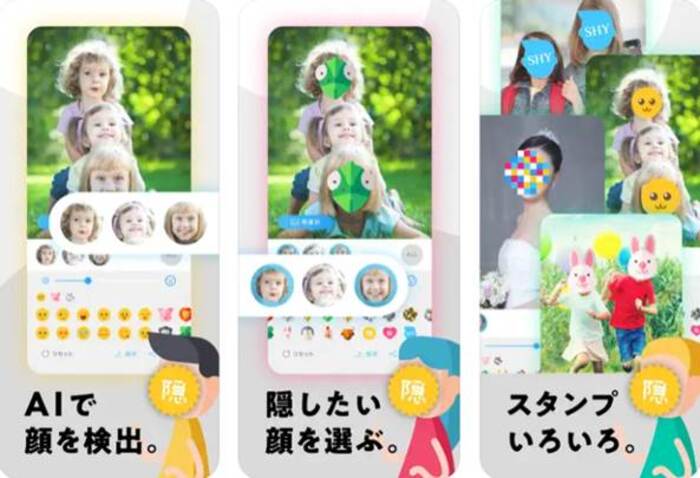
顔隠しアプリは非常にシンプルで、写真の顔隠しだけに特化した無料アプリです。
指定した写真内の顔が自動で識別され、顔隠しのためのスタンプを選択するだけで、自動的に顔部分にあてはめてくれます。
必要最小限機能に絞ることで操作が簡単になっており、大きさや、顔を隠したい人物も自由に調整可能です。
「顔隠しだけできれば良い」という方にとって、ベストなアプリと言えるでしょう。
顔隠しアプリで顔隠しする方法
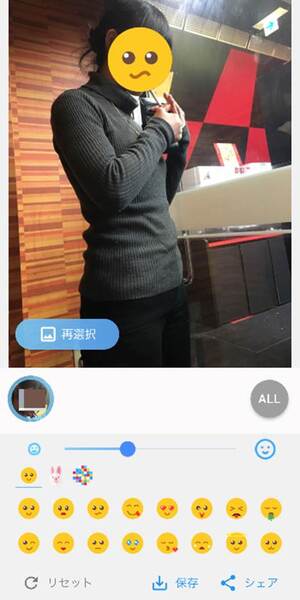
今度は顔隠しアプリを使って顔を隠していきましょう。
Step1.アプリを起動し「画像を選択」をタップ
Step2.デバイス内から画像を選択
Step3.顔を隠したい人物を選択
Step4.スタンプを選択
Step5.スタンプの大きさを調整
Step6.「保存」をタップ
以上で画像が保存されます。
直感的で簡単ですね!
アプリ3.camera360

若い女性にはおなじみのcamera360も、顔隠しには最適なアプリの1つです。
実は、この類いのアプリとしては長い歴史を持っており、多くの方に愛され、使用され続けてきたアプリです。
特徴としては、ビューティ機能が充実している点でしょう。
「オート美顔」などの美顔機能やAI皺消し機能「身長伸びと脚やせ」「化粧ブラシ」など、被写体が多い場合でも一人ずつ細かく指定した上で顔のリタッチが可能です。
また、自撮りに強い点もメリットです。
顔隠しに関して、モザイク等の加工も可能ですが、このアプリ独自の「油絵加工」に注目です。
百聞は一見にしかず、実際に油絵加工をみていきましょう!
camera360で顔隠しする方法

camera360の油絵加工で顔隠しをする方法は以下の通りです。
Step1.アプリを起動し「アルバム」をタップ
Step2.画像を選択
Step3.「創意」から「モザイク」を選択
Step4.「油絵」を選択
Step5.顔部分を塗りつぶし
Step6.チェックマークをタップ
Step7.「保存」をタップ
以上で完了です。
アプリ4.BeautyPlus

BeautyPlusも輪郭調整や美肌補正など、より美しく写真を加工するためのアプリです。
名前の通りですね!
アプリ内課金もありますが、基本的には無料で使用できる範囲が大きいため、特に気にせず無料で使っていくことができます。
顔隠しについては最近追加された「顔隠しAR」という機能を使うと、素早く顔隠しができます。
また、スタンプ・モザイク・テキストなど多くの選択肢から顔を隠す方法が選べる点も好評です。
BeautyPlusで顔隠しする方法

BeautyPlusの顔隠しARを使ってみましょう。
Step1.アプリを起動し「+」をタップ
Step2.「編集」をタップし、画像を選択
Step3.「編集」タブから「AR効果」をタップ
Step4.好みのARスタンプを選択
Step5.「チェックマーク」をタップ
Step6.「保存」をタップ
非常に簡単でバリエーションに富んでいます!
アプリ5.Instagram機能を使用
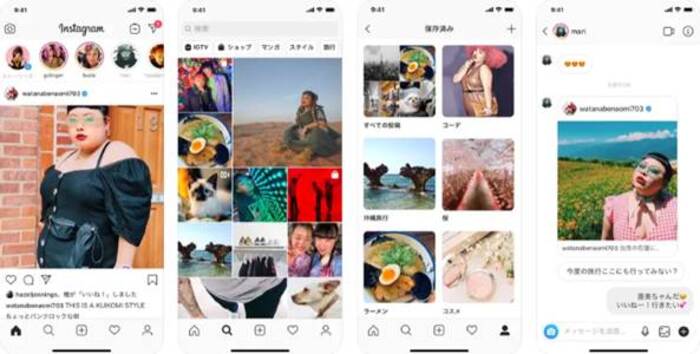
最後に、Instagramストーリーズに画像を公開する場合は、ストーリーズの既存機能を使用する事で最もシンプルに顔隠しが可能でしょう。
ストーリーズで顔隠しする方法

Step1.Instagramを起動し自分のストーリーズに表示されている「+」をタップ
Step2.公開したい画像を選択
Step3.「スタンプ」をタップ
Step4.顔の上にスタンプを追加し調整
Step5.公開範囲を指定
たったこれだけでストーリーズに顔隠しを施した写真が公開できました!
4.簡単に顔隠しができる動画編集ソフト
画像についての顔隠しの何倍も、技術と機能面での充実が求められるのが、動画の顔隠しです。
動画の場合、画像と異なり、被写体が移動するため、スタンプで顔を隠すにしても、モザイクをかけるにしても、追従させる必要があります。
また、そもそも画像と動画は扱うデータ容量も大きく違うため、スマホでハイクオリティな動画編集を、スムーズにすすめるのは難しいのが現状です。
つまり、YouTubeなどに公開する動画を日常的に編集する方はPCと精度の高い編集ソフトが必須と言えるでしょう。
4-1.Filmoraとは
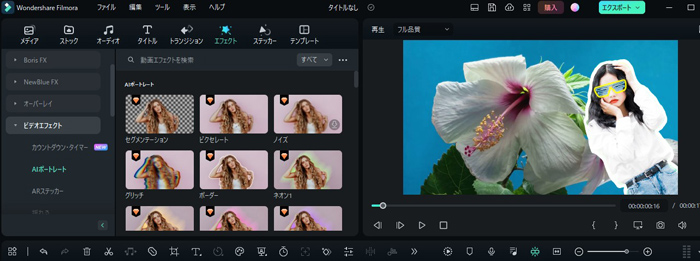
動画の顔隠しについて、最もおすすめの動画編集ソフトはFilmoraです。
Filmoraは、日本国内だけではなく、世界的に評価されている動画編集ソフトです。
最大の特徴として「ソフトの扱いやすさ」が挙げられます。
Filmoraは初心者の方でも、導入したその日から使いこなせるほどシンプルなインターフェイスに設計されています。
そもそも動画編集に慣れていない方にとって、思ったようにソフトを動かすまでが非常にハードルが高いものですが、Filmoraの場合は、初期のハードルが取っ払われていると考えて良いでしょう。
また、顔隠しについて、動画編集ソフトながら、画像についての顔隠しもFilmoraで充分できてしまうため、このソフト一本あればInstagramからYouTubeまで、編集が網羅できてしまいますよ。
4-2.Filmoraの機能
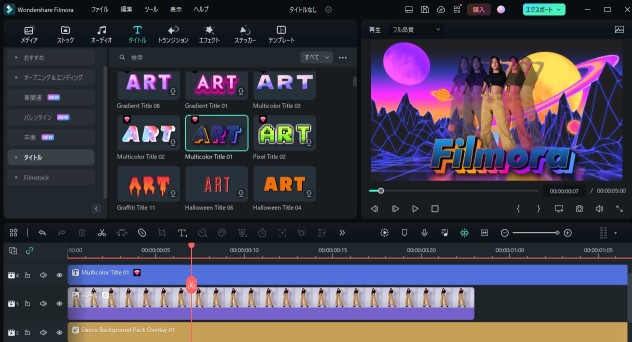
Filmoraは動画編集初心者の方でも使いやすい点を最大の特徴として紹介しましたが、初心者向けのソフトかというとそのようなことはありません。
あえて言えばFilmoraは「初心者〜プロ」向けの超広範囲向けソフトなのです。
そう言われる理由は、シンプルなインターフェイスとは一見相反する「高度な機能の数々」にあります。
ここではそんな機能の中から、5つ顔隠しに使える機能を紹介します。
①「ステッカー」や「絵文字」などの様々な素材
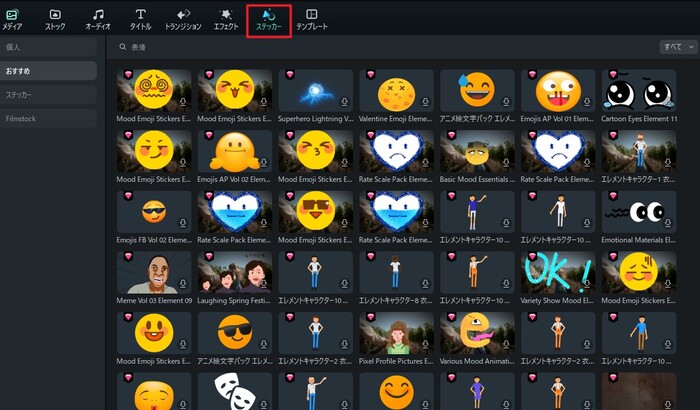
Filmoraには「ステッカー」や「絵文字」など多くの種類の素材がインストール時点から搭載されています。
これらから選ぶだけで顔隠しの素材について、探し求める必要はありませんよ。
また、1,000万点以上のロイヤリティフリー素材にソフトから直接アクセス・使用できるストックメディアを活用すれば、動画内で使用する素材は全てソフトのみで見つけられるはずです。
②ARステッカー
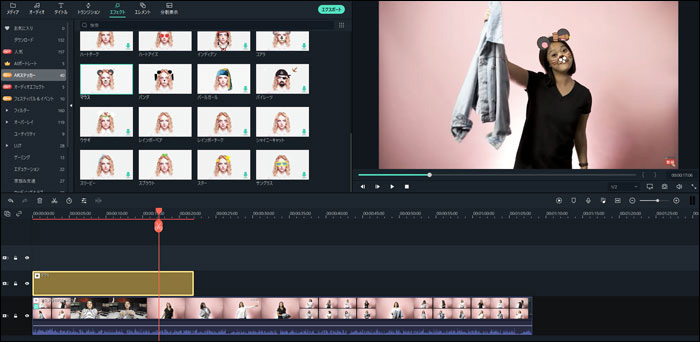
顔を自動追従してくれる「ARステッカー」も「エフェクト」タブから選択し、ドラッグ&ドロップするだけで簡単に使用できます。
被写体の動きに合わせてキーフレームを打つ必要すら無いため、非常に効率的な編集が可能でしょう。
③マスク機能やクロマキー合成機能
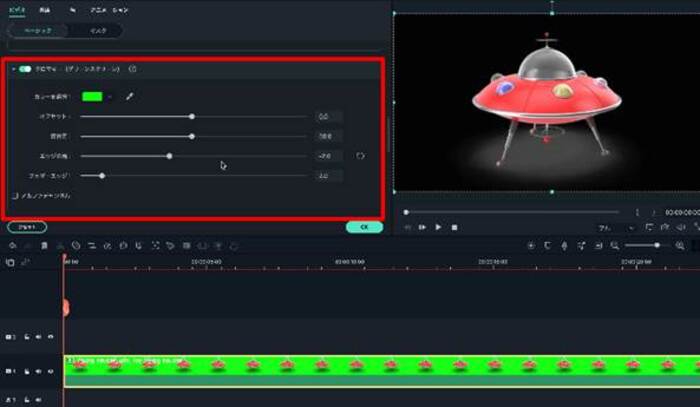
動画内の一部を覆い隠せる「マスク機能」や、背景を透過し、別の背景と簡単に合成できる「クロマキー合成機能」にも注目です。
顔隠しはもちろん、背景からオブジェクトまで動画内の不要物をどんなものでも一瞬で一箇所だけ隠してしまえる機能です。
④キーフレーム機能
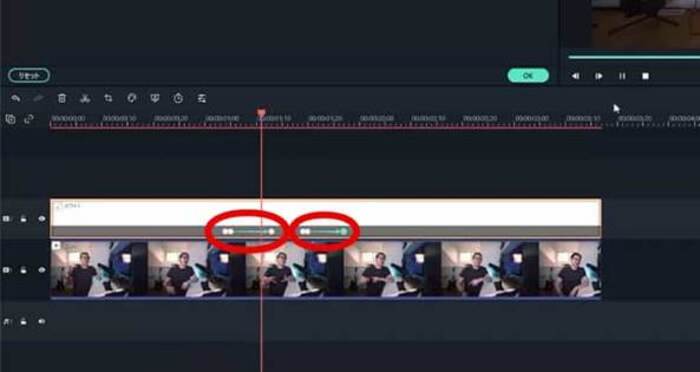
アニメーションを扱うのは動画編集の中でも高度なレベルを要する作業です。
しかし、Filmoraのシンプルかつ高度なキーフレーム機能を使用すれば、誰でも直感的に、動画内のあらゆるものをアニメーション化し、自由に動かせるようになるでしょう。
詳しいキーフレームの使用方法は以下の記事で詳しく解説しています。
初心者でもキーフレームを簡単に利用できる方法
⑤モーショントラッキング機能
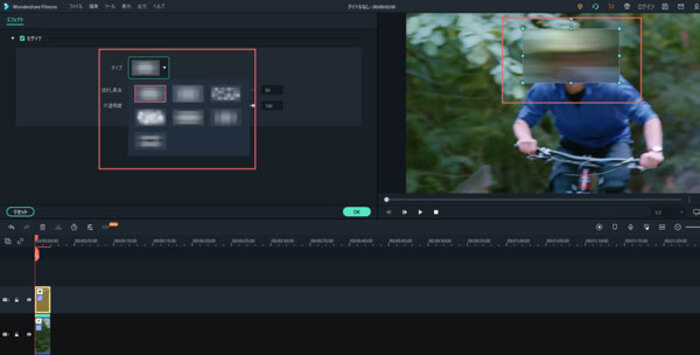
被写体の動きを自動追従できるのがモーショントラッキング機能です。
被写体とその範囲を指定すれば、モザイクやスタンプが自動でフレームに追従してくれます。
コマ送りしながらキーフレームでモザイクを動かしていく必要がなく、誰でも簡単な操作で被写体の追従が可能ですよ。
4-3.顔隠し動画の作り方
Filmoraを使って実際に顔にモザイクを入れた顔隠し動画を作成してみましょう。
動く被写体でも驚くほどシンプルに顔が隠せる点に注目しながら読み進めてくださいね!
また、Filmoraは無料版でも全ての機能が使用できます。
実際に手を動かしながら、この章を読み進めることで理解が進むはずですよ!
Step1.ソフトを起動
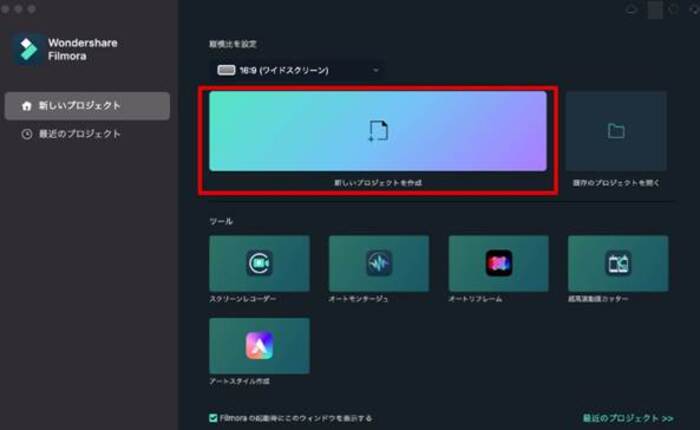
Filmoraを起動して「新しいプロジェクトを作成」をクリックします。
Step2.素材インポート
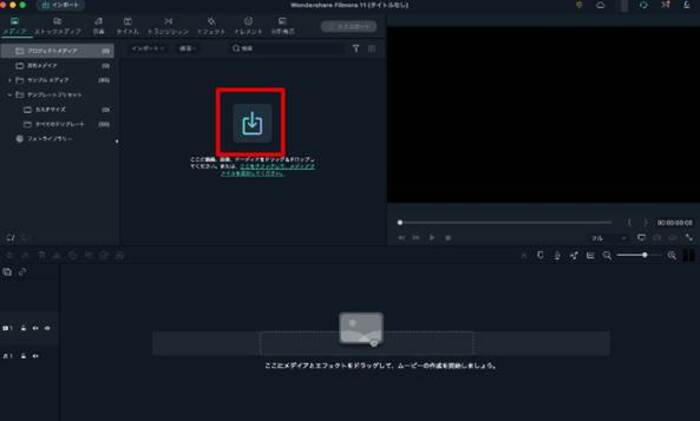
使用する動画素材やBGM等をインポートしていきます。
直接ドラッグ&ドロップでOKです。
BGMはFilmoraに搭載されているものを使用しても良いでしょう。
Step3.タイムラインに追加
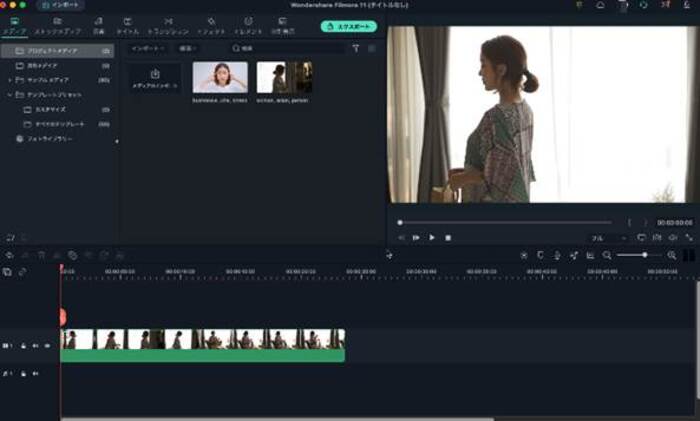
タイムラインに素材を並べていきましょう。
Step4.モーショントラッキングにチェック
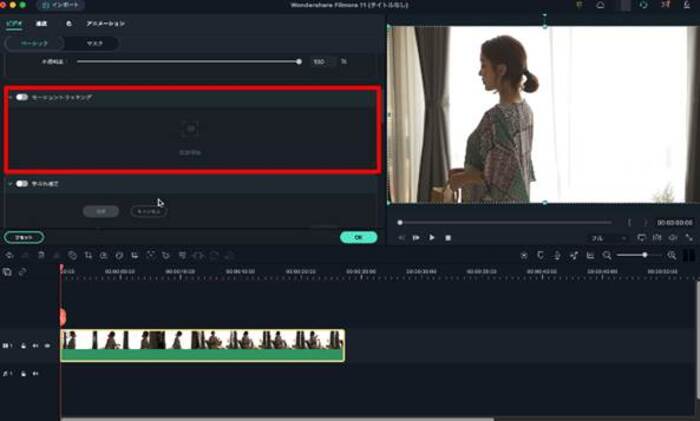
エフェクトとしてモザイクを追加することもできますが、今回は動きのある動画なので、モザイクを追従させるため、モーショントラッキング機能を使用します。
タイムラインにあるモザイクを追加したい動画をダブルクリックして「モーショントラッキング」にチェックを入れます。
Step5.追跡開始
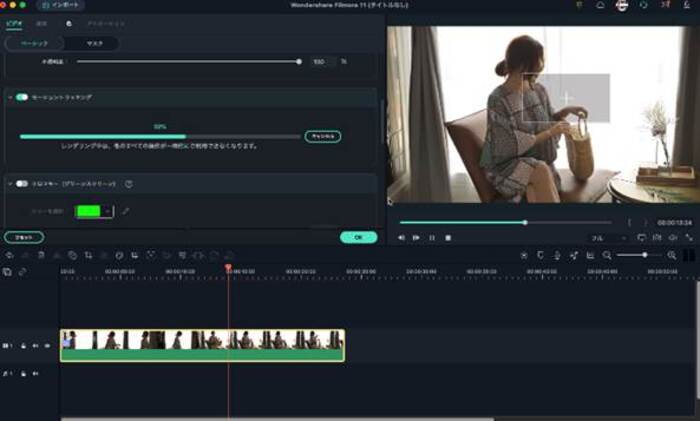
タイムライン上の再生ヘッドをモザイクの始点に移動させ(特にタイミングが不問の場合は最初に合わせます)「追跡開始」をクリックしましょう。
追跡は自動でおこなわれます。
Step6.モザイクの調整
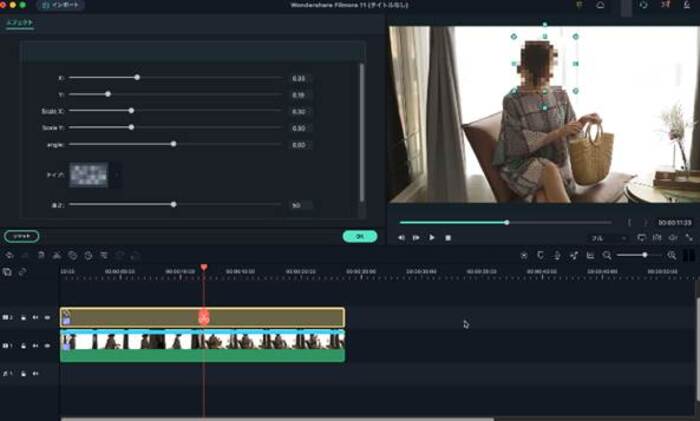
追跡が終了したら、選択タブから「モザイクを追加」をクリックします。
実際にモザイクがプレビュー画面に現れました。
最後にモザイクのタイプやぼかしの強さなど細かい調整をして「OK」をクリックします。
以上で、被写体を自動で追いかけてくれるモザイクが動画に追加できました!
5.おしゃれで可愛い顔隠し素材・スタンプパック5選
顔を隠すという目的は、モザイクや適当なスタンプで達成できます。
しかし、動画や画像をかわいくおしゃれに彩る為には、隠す為の素材にもこだわりたいものですよね。
そこで最後に、おすすめの素材・スタンプパックを5つここで紹介します。
5-1.仮面エフェクトパック

「仮面エフェクトパック」は様々なお面や仮面が36種類搭載されたエフェクトパックです。
日本的で、少しレトロでおしゃれな雰囲気のお面やお札はSNS映えする事間違いなしです!
Filmoraと連携しているFilmstockの素材なので、直接ソフトにダウンロードしてスムーズに使い始められます。
5-2.ハロウィン百鬼夜行パック

【ハロウィン百鬼夜行パック】は独特なタッチのグラフィックが30以上一括ダウンロードできるパックです。
少し不気味だけどポップな素材が盛りだくさんですよ!
どれか1つ選んでYouTube動画で使用し、トレードマークとするのもおすすめです。
5-3.表情パック
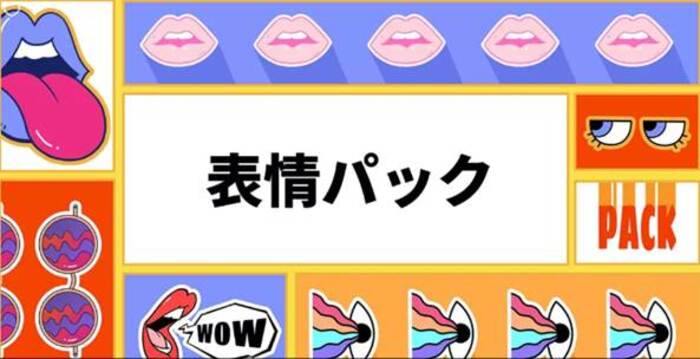
【表情パック】はポップでセンス溢れる表情の一部(目・口など)のスタンプが30個入ったパックです。
目だけ、口だけを隠したいなど細かい顔隠しがしたい方に最適なパックでしょう。
5-4.Filmora内「エレメント」
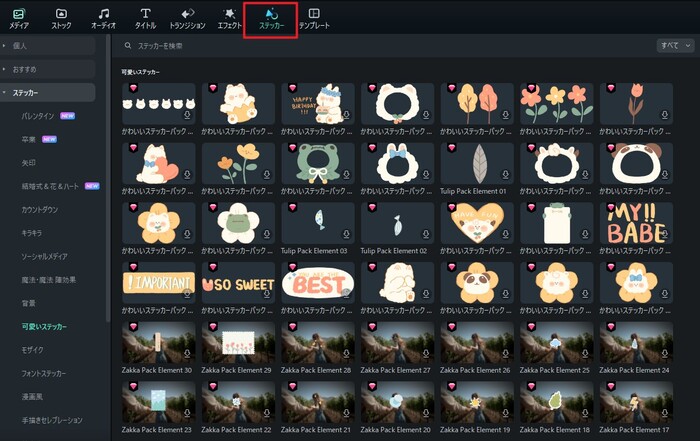
Filmora内のエレメントタブ内にある素材もおすすめです。
Filmoraユーザーなら無料で使用できる搭載素材であり、そのまま動画や画像編集で使用できる上、なんと初期搭載で300以上、Filmstockタブも合わせれば1000を超えるエレメントが使い放題ですよ!
検索もできるので、自分の好みのエレメントが無いかまずは探してみると良いでしょう!
おすすめ記事:【Filmoraスナップショット機能】Filmoraの素材を活用して画像で保存する方法
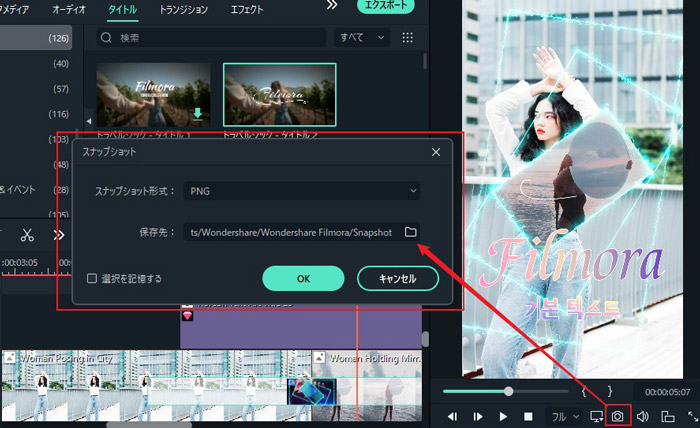
5-5.ストーリーズ用手描き素材セット
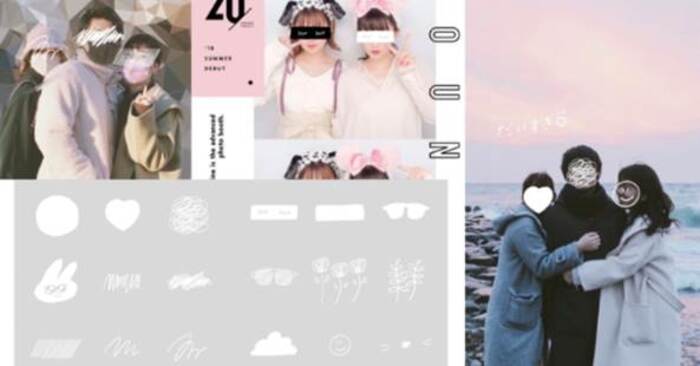
「ストーリーズ用手描き素材セット」はクリエイターの「白水 桃花」さんが作成・販売している手書き風の顔隠し用素材パックです。
写真と合成して顔隠しに使用できるかわいい手書き風透過素材が36種類搭載されています。
他にVol1、3も用意されており、使用例も見られるので、是非noteに訪れてみてはいかがでしょうか?
まとめ:顔隠し画像・動画でもSNS・YouTubeは伸びる!
この記事では顔隠しの概要や具体的なアプリの紹介と使い方、動画版顔隠しの方法とおすすめのスタンプパックについて紹介しました。
最後に結論として、顔隠しの画像・動画でもSNSやYouTubeチャンネルは伸ばすことが可能です!
運営方法について、更に詳しく知りたい方は是非こちらの記事も併せてご覧ください。これらに対する対策は以下の記事に詳しくまとめているので、この記事と併せて是非ご覧ください。
YouTubeは顔出しなしでも稼げる?収益化のコツやジャンル・実例について大公開!






役に立ちましたか?コメントしましょう!